Bitwarden: come modificare o eliminare una cartella

Rimani organizzato cancellando le cartelle non necessarie in Bitwarden. Ecco come.

I gestori di password hanno principalmente lo scopo di salvare in modo sicuro le tue credenziali di accesso per ogni sito Web, servizio e applicazione che utilizzi. Sono ottimi in questo lavoro, ma offrono anche una serie di altre utili funzioni. Ad esempio, se utilizzi l'estensione del browser offerta dal tuo gestore di password, puoi utilizzare la compilazione automatica. Questo rileva automaticamente i moduli di accesso per i quali disponi già delle credenziali e li riempie automaticamente pronti per essere semplicemente premendo il pulsante di accesso per confermare.
Molti gestori di password, come Bitwarden, ti consentono di salvare informazioni aggiuntive con le tue credenziali di accesso. Ad esempio, Bitwarden offre una sezione note per aggiungere eventuali dettagli extra che desideri includere, come token di ripristino dell'account o risposte a domande di sicurezza . Puoi anche scegliere di aggiungere campi completamente personalizzati che possono essere utilizzati anche come parte del processo di compilazione automatica.
Se hai bisogno di questi dettagli, devi sapere come trovarli. Bitwarden offre diverse scorciatoie per copiare dettagli come nome utente e password. Per vedere questi dettagli extra, tuttavia, è necessario aprire la voce completa.
Esistono due modi per accedere ai dettagli completi di una voce, a seconda di dove ti trovi nell'estensione del browser. Se stai guardando i risultati della funzione di ricerca o sfogliando la scheda "Il mio vault", puoi aprire i dettagli completi di una voce semplicemente facendo clic su di essa.
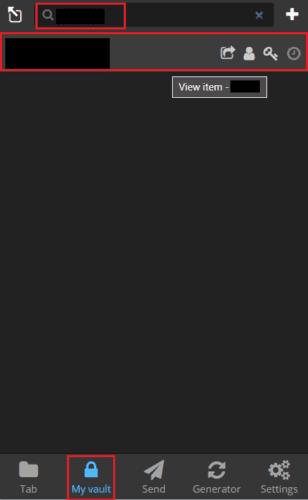
Nella funzione di ricerca o nella scheda "Il mio caveau", è sufficiente fare clic su una voce per visualizzarne tutti i dettagli.
Tuttavia, se ti trovi nella scheda "Scheda" predefinita, facendo clic su una voce si tenta di compilarla automaticamente nella pagina Web aperta. Per visualizzare la voce completa, è necessario fare clic sulla parte più a sinistra delle quattro icone sul lato destro della voce.
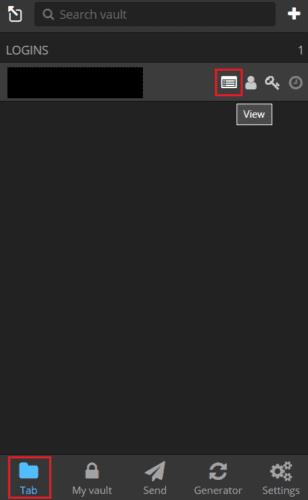
Nella scheda "Scheda" predefinita, fai clic sull'icona "Visualizza", che è la più a sinistra delle quattro icone a destra.
La visualizzazione dei dettagli completi di una voce del vault è semplice nel Web vault di Bitwarden. Per fare ciò, è sufficiente fare clic sul titolo di una voce nella scheda predefinita "Il mio deposito".
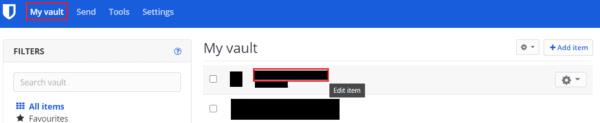
Fare clic sul titolo della voce nella scheda predefinita "Il mio vault" per visualizzare i dettagli completi della voce.
Se salvi dettagli aggiuntivi con una voce, potresti volerli vedere occasionalmente. Puoi farlo solo visualizzando i dettagli completi della voce. Seguendo i passaggi di questa guida, puoi visualizzare i dettagli completi di qualsiasi voce nel tuo deposito Bitwarden.
Rimani organizzato cancellando le cartelle non necessarie in Bitwarden. Ecco come.
Mantieni i tuoi messaggi con informazioni sensibili al sicuro con la funzione di invio di Bitwardens. Ecco come inviare messaggi sicuri.
Abbiamo tutti bisogno di un cambiamento di tanto in tanto. Ecco i passaggi per cambiare il tuo nome in Bitwarden.
Hai bisogno di vedere il tuo API ket in Bitwarden? Segui questi passaggi per vederlo.
Scopri come aggiungere domini equivalenti personalizzati in Bitwarden per semplificare l'accesso.
Se la funzione di riempimento automatico di Bitwardens non funziona, assicurati che la funzione sia abilitata e che sul tuo dispositivo sia in esecuzione l'ultima versione dell'app.
Cercando di configurare il modo in cui gli URL vengono abbinati in Botwarden. Questa guida può aiutarti in questo.
È importante sapere come ruotare correttamente la chiave di crittografia dei tuoi account durante l'aggiornamento della password principale. Ecco i passaggi da seguire.
Mantieni le informazioni sensibili al sicuro grazie alle note sicure di Bitwardens; ecco come crearli.
Scopri come puoi utilizzare la funzione di violazione dei dati di Bitwarden per vedere se sei stato colpito.
Se trovi icone di siti Web non necessarie in Bitwarden, ecco come disabilitarle.
Mantieni i tuoi dati finanziari al sicuro su Bitwarden nascondendoli nella pagina della scheda predefinita.
Non sai come sbloccare l'estensione Bitwarden? Ecco come puoi farlo con uno spillo o la biometria.
Se 1Password non riesce a connettersi a 1Password mini, riavvia il computer e installa l'ultima versione dell'app 1Password.
Questa guida ti mostrerà come clonare una voce del vault per quelle volte in cui è necessario.
Non incollare mai le informazioni sbagliate cancellando gli appunti di Bitwarden. Ecco come.
Lasciare aperti i tuoi account è un grave rischio per la sicurezza. Scopri come annullare tutte le sessioni di Bitwarden.
Mantieni le tue password organizzate in Bitwarden. Ecco come creare una nuova cartella.
Hai bisogno di aprire un URL associato a una voce in Bitwarden? Allora questa guida fa per te.
Se le app e i programmi non pinnati continuano a riapparire nella barra delle applicazioni, puoi modificare il file Layout XML e rimuovere le righe personalizzate.
In questo tutorial ti mostriamo come eseguire un soft o hard reset sull
Ci sono così tante fantastiche app su Google Play che non puoi fare a meno di iscriverti. Dopo un po
Cercare nella propria tasca o portafoglio il giusto documento di pagamento può essere un vero disagio. Negli ultimi anni, diverse aziende hanno sviluppato e lanciato soluzioni di pagamento contactless.
Eliminare la cronologia dei download di Android aiuta a liberare spazio di archiviazione, tra le altre cose. Ecco i passaggi da seguire.
Questa guida ti mostra come eliminare foto e video da Facebook utilizzando un PC, un dispositivo Android o iOS.
Abbiamo trascorso del tempo con il Galaxy Tab S9 Ultra, e si tratta del tablet perfetto da abbinare al tuo PC Windows o al Galaxy S23.
Disattiva i messaggi di testo di gruppo su Android 11 per mantenere sotto controllo le notifiche per l
Cancella la cronologia degli URL nella barra degli indirizzi di Firefox e mantieni le tue sessioni private seguendo questi rapidi e facili passi.
Per segnalare un truffatore su Facebook, clicca su Altre opzioni e seleziona Trova supporto o segnala profilo. Compila poi il modulo di segnalazione.


























